anteriormente, já compartilhei algumas informações sobre ClockWorkMod (CWM) e outras coisas relacionadas a este modo de recuperação personalizado.
do significado do CWM, as diferenças entre o modo de recuperação padrão e o modo de recuperação personalizado (CWM), finalmente, para os benefícios de usar o CWM no seu dispositivo Android – tudo foi discutido no meu artigo anterior.
agora, como eu prometi a você no meu post anterior, estou prestes a dar-lhe o meu guia passo-a-passo como fazer backup do sistema Android do seu tablet usando o modo de recuperação personalizado CWM.
mas é claro que, para que o seu dispositivo tenha a capacidade de ‘fazer backup’ do seu sistema Android, você deve primeiro ter o modo de recuperação personalizado CWM instalado no seu tablet Android.
e para sua informação, a instalação do CWM pode ser bastante complicada, pois esse processo também requer que você faça o root no seu dispositivo Android em primeiro lugar.
então, antes de aprender sobre como criar o backup do sistema Android com ClockWorkMod, hoje vou compartilhar com você primeiro sobre como instalar o modo de recuperação personalizado CWM para substituir o modo de recuperação padrão do seu dispositivo.
Ok, então, sem mais delongas, aqui está, meu primeiro guia ou tutorial, se você quiser, sobre a instalação do modo de recuperação personalizado CWM em seu tablet/smartphone Android.
MAS LEMBRE-SE! FAÇA ISSO POR SUA CONTA E RISCO! PORTANTO, NÃO SOU RESPONSÁVEL POR NADA DE ERRADO QUE ACONTEÇA NO SEU DISPOSITIVO ANDROID.
bem, como mencionado acima, para poder substituir o modo de recuperação padrão pelo modo de recuperação personalizado como o CWM, seu dispositivo deve estar enraizado primeiro.
mas se você ainda não sabe como fazer root no seu dispositivo e a consequência de fazer root no seu dispositivo, então você pode ir verificar meu outro novo post sobre “como fazer root no seu dispositivo Android?”, que estou prestes a publicar nos próximos dias.
portanto, certifique-se de ficar por perto!
OK, depois de fazer o root no seu tablet e já foi validado com um aplicativo chamado “Root Checker”, agora você pode prosseguir para a próxima etapa de instalação do novo modo de recuperação personalizada Cwm para substituir o modo de recuperação padrão do seu tablet.
no entanto, antes de prosseguir para a próxima etapa, primeiro você precisa encontrar o arquivo ClockWorkMod específico para o seu dispositivo na web. E isso porque cada dispositivo Android disponível no mercado tem seu próprio arquivo de imagem de recuperação CWM. Portanto, se você instalar algum arquivo CWM aleatório que não seja compatível com seu tablet/smartphone, é provável que haja alguns erros acontecendo quando você entra no modo de recuperação, como tela escura, onde você não pode fazer nada aqui.
eu recomendo fortemente que você vá conferir XDAdevelopers.com fórum e procurar a frase-chave “CWM YOUR-DEVICE-NAME-HERE”, a fim de encontrar o arquivo CWM certo que é compatível com o seu tablet.
por exemplo,” Cwm Google Nexus 10 “ou”CWM Nvidia Shield Tablet”.
Alternativamente, você também pode baixar um aplicativo chamado “ROM manager” no Google Play Store como este aplicativo também fornece alguns modos de recuperação personalizados (como CWM, TWRP, etc) que você pode facilmente instalar no seu dispositivo.
mas lembre-se, este é o plano B! Portanto, você deve se concentrar em encontrar o arquivo de imagem Cwm certo compatível especificamente com o seu dispositivo na internet.
então, depois de obter o arquivo CWM exato que é compatível com o seu dispositivo, agora você precisa colocar o arquivo de imagem do CWM (CWM.img) no seu cartão microSD.
mas lembre-se, você deve colocar o arquivo diretamente no diretório raiz do seu cartão microSD, não dentro de qualquer pasta. Ao fazer isso, será mais fácil para você encontrar esse arquivo para a próxima etapa.
Ok, em seguida, você precisa encontrar um aplicativo na Google Play Store chamado “Rashr” e, em seguida, instalar o aplicativo em seu dispositivo. Mas este aplicativo requer um dispositivo enraizado para funcionar. Portanto, se o seu tablet/smartphone ainda não foi enraizado, este aplicativo não pode funcionar.
ok, de volta ao arquivo de imagem CWM que você acabou de baixar e colocar dentro do cartão micro SD (na etapa número 3), a próxima coisa que você precisa fazer é renomear o arquivo de imagem CWM para recuperação.img.
o arquivo de imagem do ClockWorkMod geralmente tem um nome padrão ” CWM_Philz.img”. Então você só precisa renomear este arquivo para recuperação.img. Simples, não é?
Agora abra o Rashr aplicativo que você acabou de baixar da Loja do Google Play e deixar que o aplicativo levá-lo para a primeira interface que mostra algumas opções que você pode aplicar no seu dispositivo.
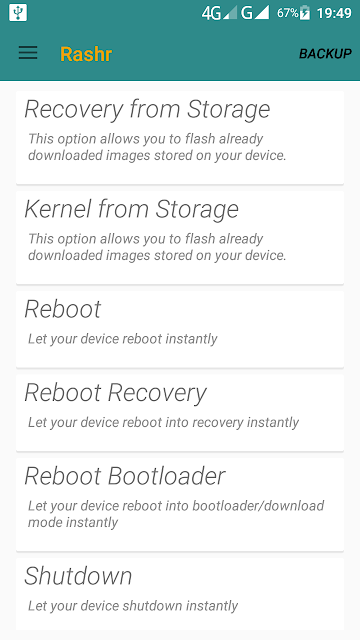
mas tenha muito cuidado para não pressionar algumas ações aleatórias aqui porque terá um enorme impacto no seu dispositivo.
Ok, dentro do aplicativo, você será apresentado diretamente com um monte de opções. Pressione a primeira opção “Recuperação do armazenamento”. Depois de pressionar esta opção, uma nova janela é aberta mostrando a lista de pastas em seu armazenamento.
agora role para baixo até a parte inferior e encontre o arquivo chamado “recuperação.img”.
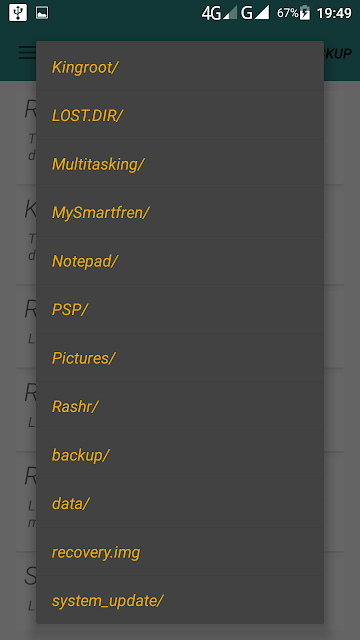
** no entanto, se você não conseguir encontrar esse arquivo, isso significa que este aplicativo Rashr provavelmente não pode detectar a “recuperação.img ” arquivo no armazenamento padrão. **
então você precisa mover essa ” recuperação.img ” arquivo do cartão microSD para o armazenamento interno (ou o contrário, do armazenamento interno para o cartão microSD).
Ok, Agora abra seu Gerenciador de arquivos (file explorer) no seu dispositivo e mova a “recuperação.img “arquivo do cartão microSD para armazenamento interno usando a função “Cut”.
agora abra novamente o aplicativo Rashr e pressione a opção “Recuperação do armazenamento”. Eu acredito que agora você pode encontrar o arquivo através deste aplicativo.
depois de encontrar a” recuperação.img ” arquivo, agora flash esse arquivo pressionando-o.
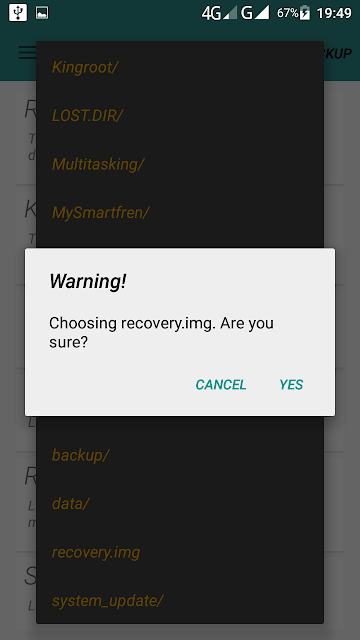
haverá um aviso solicitado ” escolhendo a recuperação.img? Vocês têm certeza?”. Não se preocupe, agora pressione o botão” Sim”.
OK, depois de ter conseguido piscar o novo CWM no seu dispositivo, agora você pode reiniciar para o modo de recuperação.
você pode realmente fazê-lo imediatamente a partir do aplicativo Rashr ou você pode fazê-lo manualmente, desligando o telefone, e depois ligá-lo novamente pressionando VOLUME up botão + botão de energia ao mesmo tempo.
eu pessoalmente prefiro reiniciar para o modo de recuperação diretamente do Rashr pressionando a opção “Reiniciar recuperação”. Na verdade, isso é muito mais simples do que fazê-lo manualmente com o botão Aumentar VOLUME + Botão liga / desliga.
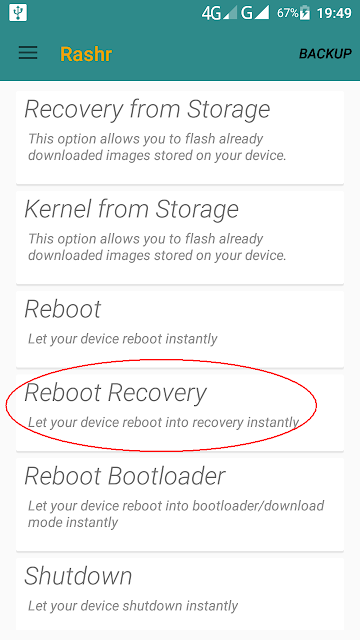
Ok, Parabéns, agora você já instalou o CWM e substituiu o modo de recuperação padrão do seu dispositivo Android pelo novo modo de recuperação personalizada CWM.
Agora você pode fazer um monte de coisas com este novo modo de recuperação personalizado ClockWorkMod que você não pode fazer anteriormente no modo de recuperação padrão que vem pré-instalado com o seu dispositivo Android.
Com este ClockWorkMod personalizado no modo de recuperação, agora:
- Você pode fazer backup do sistema Android do seu tablet/smartphone
- Você pode restaurar o seu sistema Android se seu dispositivo não puder inicializar normalmente para o sistema (bootloop)
- Você pode piscar alguns novos aplicativos para melhorar o seu dispositivo como Dolby Áudio, a Lenovo app câmera, etc.
- você também pode piscar o novo aplicativo SuperSU para substituir o aplicativo Kingroot que você instalou anteriormente para fazer root em seu tablet.
de qualquer forma, nos próximos artigos do tutorial, vou mostrar como exatamente criar um backup do seu sistema Android usando o modo de recuperação personalizada ClockWorkMod e restaurá-lo novamente se algo ruim acontecer no seu tablet.